Как использовать виртуальный фон в Zoom для Android
Гайд в разделе Android "Как использовать виртуальный фон в Zoom для Android" содержит информацию, советы и подсказки, которые помогут изучить самые важные моменты и тонкости вопроса….
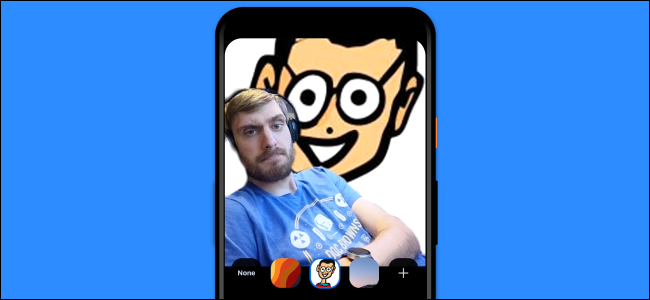
Если вы один из миллионов людей, которые использовали Zoom для видеоконференций, вы знаете, что виртуальный фон имеет большое значение. Эти виртуальные фоны могут заменить реальный фон позади вас. Приложение для Android также может использовать эту функцию. Вот как это сделать.
Приложение Zoom не поддерживает виртуальный фон для всех устройств Android. Похоже, что эта функция есть только в относительно новых и мощных устройствах. Прежде чем мы начнем, зайдите в Google Play Store и убедитесь, что Zoom обновлен до последней версии.
Теперь вам нужно убедиться, что функция виртуального фона включена в вашей учетной записи Zoom. Это необходимо сделать с веб-сайта Zoom. Войдите в систему и перейдите в раздел «Настройки» в своем профиле.
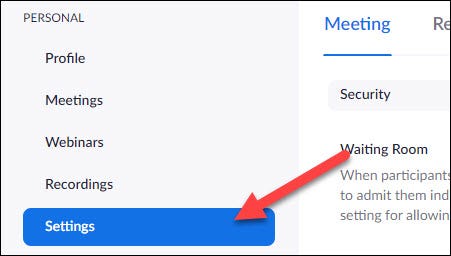
В разделе «Встреча (Дополнительно)» убедитесь, что «Виртуальный фон» установлен. включен.
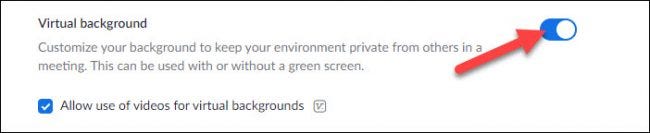
Затем откройте приложение Zoom на своем телефоне или планшете Android. Присоединитесь к встрече или создайте новую встречу с включенным видео.

Нажмите на экран, чтобы открыть элементы управления, и нажмите кнопку «Еще».
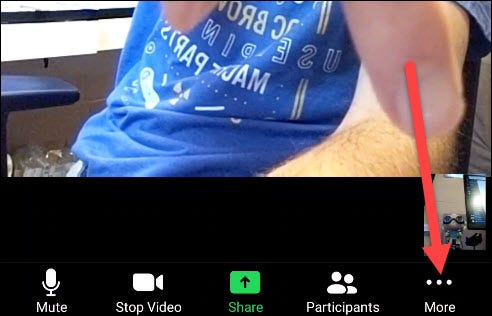
Во всплывающем меню выберите «Виртуальный фон». Если ваше устройство не поддерживает виртуальные фоны, вы не увидите этот параметр.
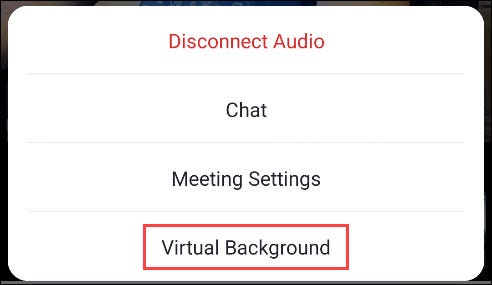
Вы можете использовать несколько предварительно загруженных фонов. Просто коснитесь одного из них, чтобы сделать его своим фоном.
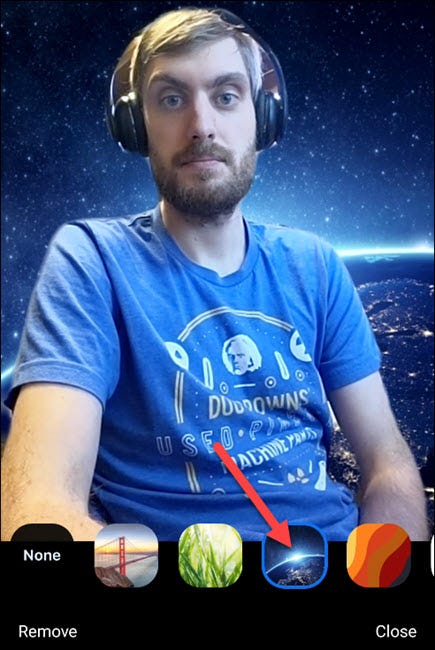
Чтобы использовать собственный виртуальный фон, прокрутите вправо и нажмите кнопку «+».

Zoom откроет файловый менеджер, и вы сможете выбрать любое изображение на своем устройстве. Zoom для Android не поддерживает видеофоны.
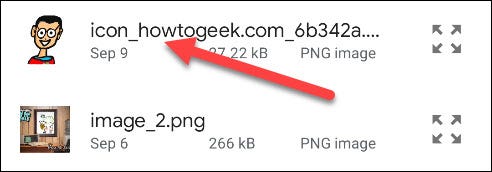
После выбора изображения оно появится в качестве фона. Нажмите «Закрыть», чтобы покинуть интерфейс выбора фона.
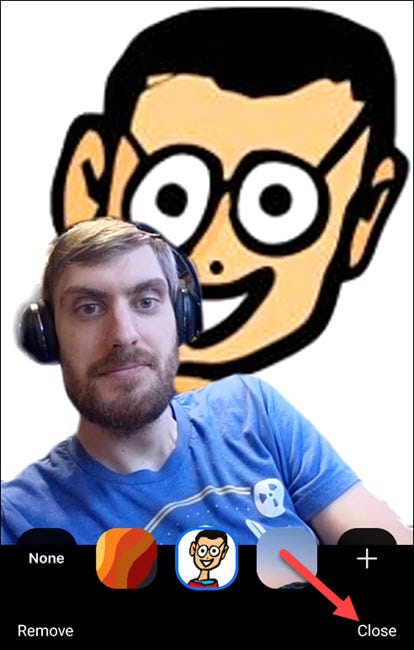
Вот и все! Идите вперед и получайте удовольствие от звонков Zoom.
